以2007版Excel下图为例,在下图中用数据公式计算最终得分及排名:

1、在F3单元格输入函数:=sum(),并选中B3到E3单元格计算最终得分,如下图所示。
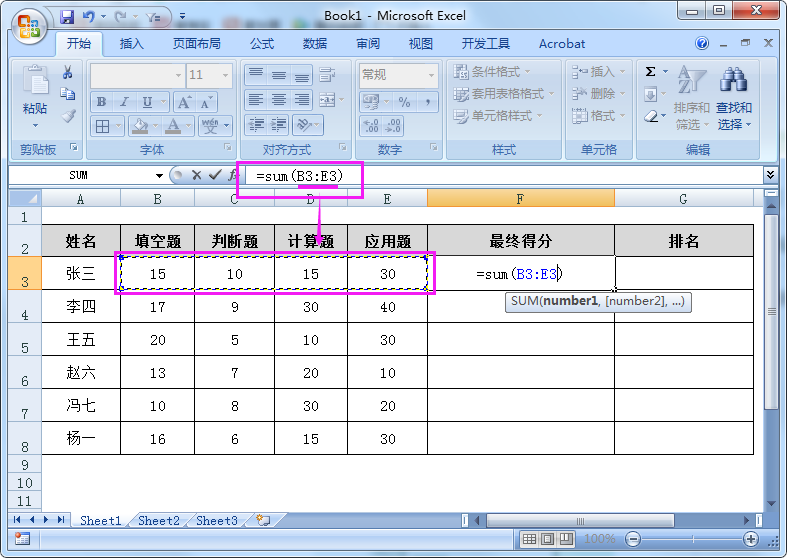
2、按回车得出计算结果,然后选中F3到F8单元格,按Ctrl+D填充复制F3单元格公式到其他单元格,得出全部姓名的最终得分,如下图所示。

3、在G3单元格输入用于计算排名的函数:=Rank( ),如下图所示。
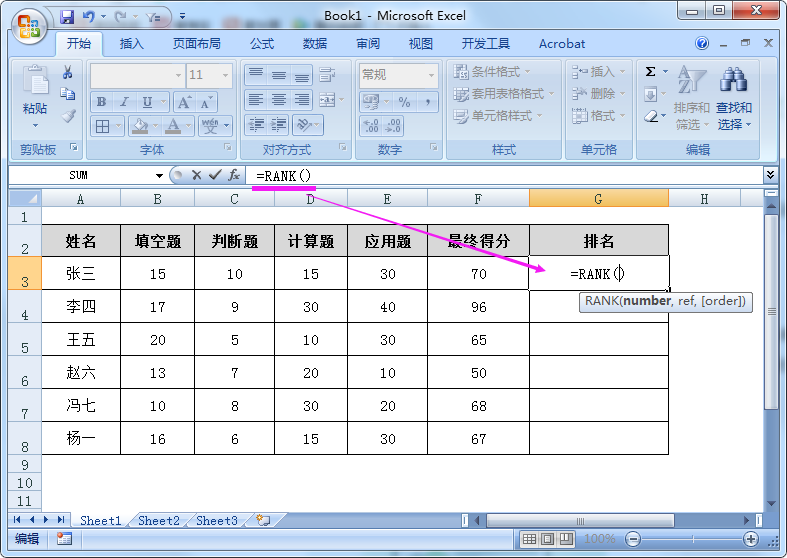
4、输入RANK函数的第一个条件值:要计算排名的单元格,即F3。所以选中或直接输入:F3,然后输入逗号,第一个条件输入完成,如下图所示。

5、输入RANK函数的第二个条件值:计算排名的数据范围,即F3到F8单元格。所以选中或直接输入:$F$3:$F$8($符号用于固定数据范围),如下图所示。
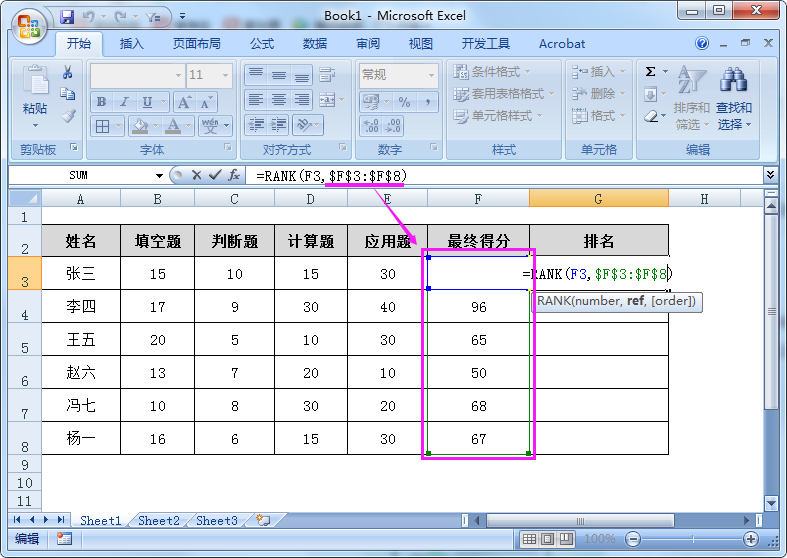
6、按回车键结束输入,返回计算结果也就是当前范围排名。然后选中G3到G8单元格,按Ctrl+D填充复制G3单元格公式到其他单元格,得出全部姓名的排名,如下图所示。

用数据公式填充最终得分及排名操作完成。
